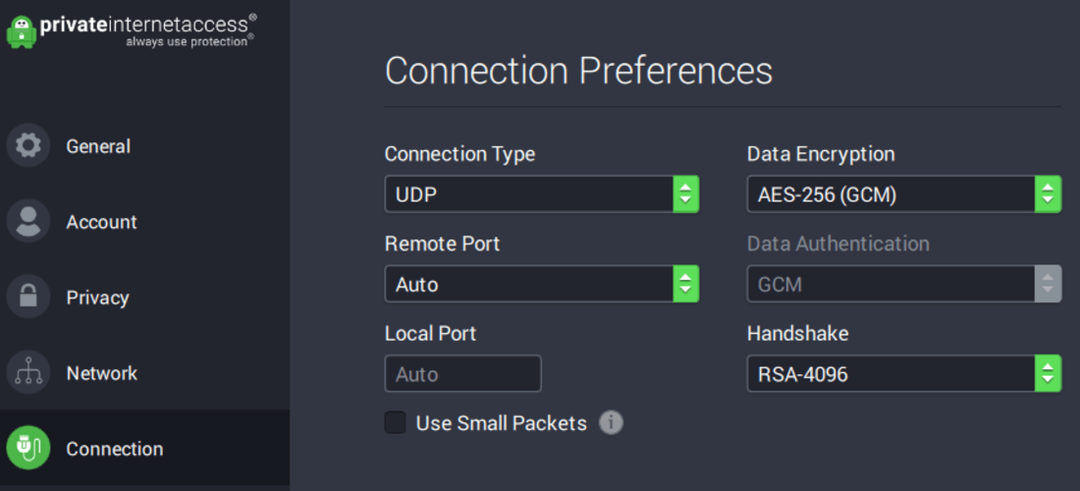Utforsk ekspertanbefalte måter å løse problemet på
- Hvis du ikke har en Visual Studio-lisens, må du installere Visual Studio Community Edition for å installere og bruke SSDT.
- Denne veiledningen vil hjelpe deg med alle tilgjengelige løsninger for å fikse problemet.
![_SSDT-oppsett mislyktes Feil funksjon 0x80070001 [fikset]](/f/d4d3a79366beff9220147c0602b544c2.png)
XINSTALLER VED Å KLIKKE LAST NED FILEN
- Last ned Restoro PC Repair Tool som følger med patentert teknologi (patent tilgjengelig her).
- Klikk Start søk for å finne Windows-problemer som kan forårsake PC-problemer.
- Klikk Reparer alle for å fikse problemer som påvirker datamaskinens sikkerhet og ytelse.
- Restoro er lastet ned av 0 lesere denne måneden.
Hvis du prøver å installere SQL Server-dataverktøy (SSDT) og får feilfunksjonen Setup Failed (0X80070001), så er du ikke alene. ikke bekymre deg; det kan fikses.
Denne veiledningen vil forklare alle årsakene bak problemet og de tilgjengelige løsningene. La oss komme i gang!
Hvordan kan jeg fikse SSDT-oppsettet mislyktes med feil funksjon 0x80070001?
Før du dykker inn i de detaljerte løsningene, prøv først disse hurtigreparasjonene:
- Slette alle Temp-filer ved hjelp av Clean Manager.
- Start datamaskinen på nytt.
- Se etter Windows-oppdateringer.
- Sørg for at Visual Studio 2017 er oppdatert.
- Sett VSS til automatisk.
Hvis ingen av disse fungerte for deg, sjekk ut disse detaljerte feilsøkingstrinnene:
1. Bruk Registerredigering
- trykk Windows nøkkel, skriv CMD og klikk Kjør som administrator.

- Skriv inn følgende kommando og trykk Enter:
chkdsk - Kopier og lim inn følgende kommando og trykk Enter
sfc/scannow - Skriv nå inn følgende kommandoer og trykk Enter etter hver kommando:
DISM /Online /Cleanup-Image /CheckHealthDISM /Online /Cleanup-Image /ScanHealthDISM /Online /Cleanup-Image /RestoreHealth
- Start datamaskinen på nytt når skanningen er fullført.
2. Fjern merket for det automatiske konfigurasjonsskriptet
- trykk Windows nøkkel, skriv Kontrollpanel og klikk Åpen.

- Plukke ut Se etterStore ikoner og klikk Internett instillinger.

- Gå til Tilkoblinger og klikk LAN-innstillinger.

- Under Automatisk konfigurasjon, fjern merket bruk automatisk konfigurasjonsskript.

- Klikk OK, deretter Søke om og OK.
3. Bruk Regedit
3.1 Hvis du kan finne TLS 1.0 Key
- trykk Windows + R tasten for å åpne Løpe vindu.

- Type regedit og trykk Enter for å åpne Registerredigering.
- Følg denne veien:
Datamaskin\HKEY_LOCAL_MACHINE\SYSTEM\CurrentControlSet\Control\SecurityProviders\SCHANNEL\Protocols\TLS 1.0\Client - Høyreklikk på Klient, plukke ut DWORD (32-biters) verdi, og gi den et navn Aktivert.

- Dobbeltklikk på DWORD, endre Verdidata til 1, og klikk OK.
- ChatGPT-klikk mislyktes: Rask måte å fikse denne feilen på
- Slik gjenoppretter du BitLocker-nøkkelen fra OneDrive
- Beskytt PC-en din med Attack Simulation Training på Office 365
- Fvevol.sys BSoD: 5 måter å fikse denne feilen på
3.2 Hvis du ikke har TLS 1.0
- trykk Windows + R å åpne Løpe konsoll.
- Type regedit og trykk Enter.
- Følg denne veien:
Datamaskin\HKEY_LOCAL_MACHINE\SYSTEM\CurrentControlSet\Control\SecurityProviders\SCHANNEL\Protocols - Høyreklikk nå på Protokoller, plukke ut Nøkkel og navngi den TLS 1.0.

- Deretter høyreklikker du på TLS 1.0, klikker Nøkkel og gir den navnet Klient.
- Gå til klient, høyreklikk på den, velg DWORD (32-bit) verdi, og gi den navnet Aktivert.

- Dobbeltklikk på DWORD, endre verdidataene til 1, og klikk OK.

4. Utfør offline installasjon
Merk: Hvis du støter på en feil på CMD-skjermen, ikke bekymre deg; la prosessen bli fullført.
- Last ned SSDT 2017 og Visuelt studio.
- Lagre .exe-filene for begge på samme sted. Nå, trykk Windows, type CMD og klikk Kjør som administrator.
- Finn banen der du lastet ned filene, kopier banen og hold den til side.
- Skriv cd
for å endre katalogen, akkurat som dette cd C:\Users\user\Nedlastinger - Lim inn denne kommandoen som er nevnt nedenfor og trykk Enter. Dette vil starte installasjonen, og filer vil bli lastet ned i mappen
vs_SQL.exe --layout C:\ SSDT2017 \ -- lang en-us - Hvis du får noen nedlastingsfeil, skriv inn kommandoen som er nevnt nedenfor:
vs_SQL.exe --layout C:\SSDT2017 --fix - Skriv nå følgende bane en etter en og trykk Enter:
cd C:\SSDT2017vs_setup.exe --NoWeb - Klikk på Installer-knappen på installasjonsveiviseren for å installere Visual Studio Data Tools 2017.
- Dobbeltklikk nå på SSDT-Setup-ENU.exe, og sett en hake ved siden av SQL i installasjonsveiviseren Server Analysis Services, SQL Server Reporting Services og SQL Server Integration Services, og klikk Installere.
- Vent til installasjonen er fullført og start datamaskinen på nytt når du blir bedt om det.
Så dette er trinnene for å løse SSDT-oppsettet som mislyktes feil funksjon 0x80070001. Prøv disse metodene og la oss få vite hva som fungerte for deg i kommentarfeltet.
Har du fortsatt problemer? Løs dem med dette verktøyet:
SPONSERT
Hvis rådene ovenfor ikke har løst problemet, kan PC-en oppleve dypere Windows-problemer. Vi anbefaler laster ned dette PC-reparasjonsverktøyet (vurdert Great på TrustPilot.com) for enkelt å løse dem. Etter installasjonen klikker du bare på Start søk og trykk deretter på Reparer alle.

![Cel mai bun antivirus til bærbar PC [Ghid Complet]](/f/9283c38e929cb7a2c69b620f047b6975.jpg?width=300&height=460)